作者:乔山办公网日期:
返回目录:word文档
最近,微软在Windows 10 1809版本中,更新了剪贴板功能的相关内容。这个功能在之前只能用于记录最新的内容,而且仅支持PC端。很多小伙伴使用起来非常不方便。
目前,最新的1809版本已经对这一功能进行了重大更新,现在可以粘贴存储在剪贴板中的任何内容,即使不是最新内容,一样可以使用。
下面小编给大家整理了Windows10系统中,关于剪贴板功能的一些小技巧。
启用Windows 10剪贴板历史
通常情况下,剪贴板历史功能是默认关闭的,开启步骤如下:
1.点击"开始"菜单中>设置>系统
2.单击左边的“剪贴板”按钮
3.点击右边的剪贴板历史记录下的滑块按钮,使其处于开启状态
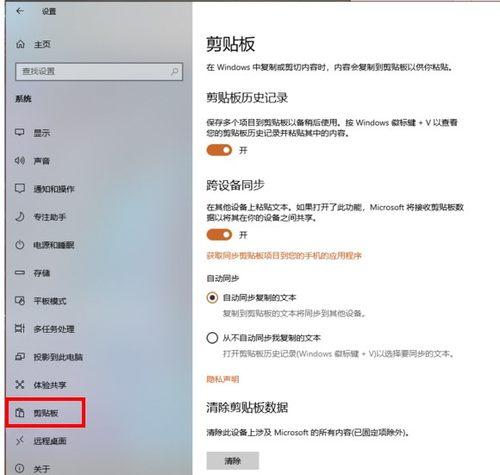
也可以直接在剪贴板上启用剪贴板历史记录:按Windows键+V访问剪贴板。然后单击“打开”。
访问剪贴板历史
启用剪贴板历史记录后,Windows将存储剪贴板历史记录中复制的每个项目:按Windows键+V访问剪贴板。剪贴板仍然使用Ctrl +C来复制、CTRL+V粘贴。但是在新剪贴板中,CTRL+C不可以直接替换最后一个复制的项目。它增加了剪贴板中的存储项。用户可以使用CTRL+V粘贴最近复制的项目。
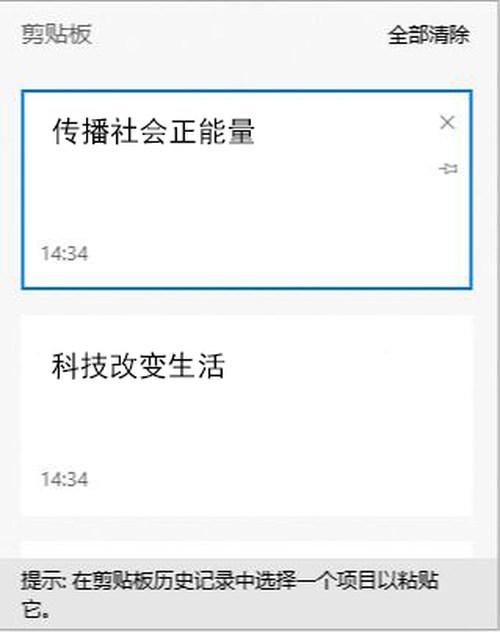
清除剪贴板历史
现在可以随时清除剪贴板历史:
转到“开始”菜单>设置>系统>剪贴板,在“清除剪贴板数据”下单击“清除”。
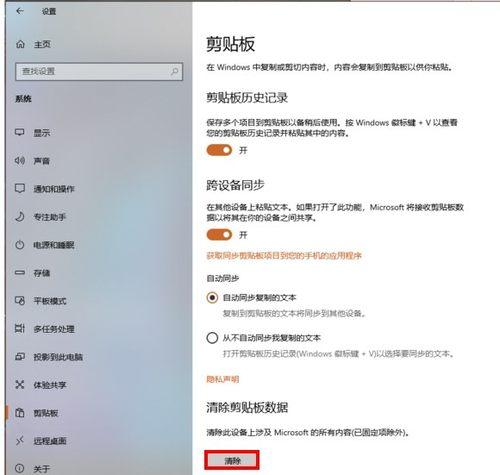
禁用剪贴板
如果不希望Windows存储剪贴板历史,我们也可以把它关掉:
转到“开始”菜单>设置>系统>剪贴板,然后单击剪贴板历史记录下的滑块按钮,使其变成白色并显示“关闭”即可。